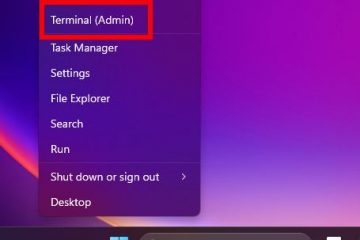Windows 11 เสนอเมนูเริ่มต้นใหม่ที่ดูสดใหม่ซึ่งการออกแบบที่ทันสมัยมีสัญญามากมาย โดยค่าเริ่มต้นจะมีศูนย์กลางอยู่ที่เดสก์ท็อปและง่ายกว่ามากเมื่อเทียบกับการทำซ้ำจากระบบปฏิบัติการ Windows ก่อนหน้า อย่างไรก็ตามในขณะที่รู้สึกสะอาดขึ้นเมนูเริ่มต้น Windows 11 ไม่มีคุณสมบัติที่สำคัญและการปรับปรุงที่ผู้ใช้ร้องขอมานานหลายปี นี่คือสิ่งสำคัญห้าอย่างที่คุณยังไม่สามารถทำได้กับเมนูเริ่มต้น Windows 11:
หมายเหตุ: บทความนี้มุ่งเน้นไปที่คุณสมบัติที่ขาดหายไปจากเมนูเริ่มต้นใน Windows 11 หากคุณต้องการเรียนรู้ทุกอย่างเกี่ยวกับวิธีการทำงาน src=”https://www.digitalcitizen.life/wp-content/uploads/2021/11/win11_start_menu.png”>
1 ไม่มีกระเบื้องสดในเมนูเริ่มต้นของ Windows 11
แม้ว่าฉันจะชอบ Windows 11 โดยทั่วไป แต่ฉันก็ผิดหวังที่ Microsoft ลบกระเบื้องสดออกจากเมนูเริ่มต้น กระเบื้องได้รับการแนะนำเป็นครั้งแรกใน Windows 8 แต่พวกเราหลายคนคุ้นเคยกับพวกเขาใน Windows 10 ในขณะที่พวกเขาคุ้นเคยกับคนส่วนใหญ่ในที่สุดก็จำข้อดีของพวกเขาได้ในที่สุด กระเบื้องสดสามารถรับข้อมูลจากแอพที่คุณชื่นชอบได้ทันที ภาพรวมเพียงครั้งเดียวจะแจ้งให้คุณทราบเกี่ยวกับอีเมลใหม่เหตุการณ์ปฏิทินของคุณหรือการพยากรณ์อากาศ 5 วัน
กระเบื้องทุกขนาด (ขนาดใหญ่กว้างปานกลางและขนาดเล็ก) ในความโปรดปรานของทางลัดธรรมดาที่มีไอคอนคงที่ที่ไม่แสดงข้อมูลเรียลไทม์ การออกแบบที่สะอาดกว่านั้นดี แต่ไม่ได้มีค่าใช้จ่ายที่มีประโยชน์
เมนูเริ่มต้นของ Windows ในเวอร์ชัน Windows ก่อนหน้าด้วยเครื่องมือในตัวคุณสามารถเลื่อนไปทางซ้ายได้หากคุณรู้สึกถึงความคิดถึง
2 คุณไม่สามารถลบส่วนที่แนะนำออกจากเมนูเริ่มต้น
สิ่งที่ฉันไม่ชอบมากที่สุดเกี่ยวกับเมนูเริ่มต้นของ Windows 11 คือส่วนที่แนะนำ ได้รับการออกแบบมาเพื่อแสดงรายการแอพและไฟล์ล่าสุดที่คุณติดตั้งหรือเปิดโดยอัตโนมัติรวมถึงแอพที่ได้รับการโปรโมตโดย Microsoft ในทางทฤษฎีมันอาจเป็นประโยชน์ ในทางปฏิบัติมันไม่เป็นประโยชน์ อย่างน้อยในกรณีของฉันส่วนที่แนะนำจะแนะนำเฉพาะสิ่งที่ไร้ประโยชน์เช่นไฟล์ที่ไม่สนใจฉันหรือแอพที่ฉันจำไม่ได้ว่าเคยเปิดหรือติดตั้ง
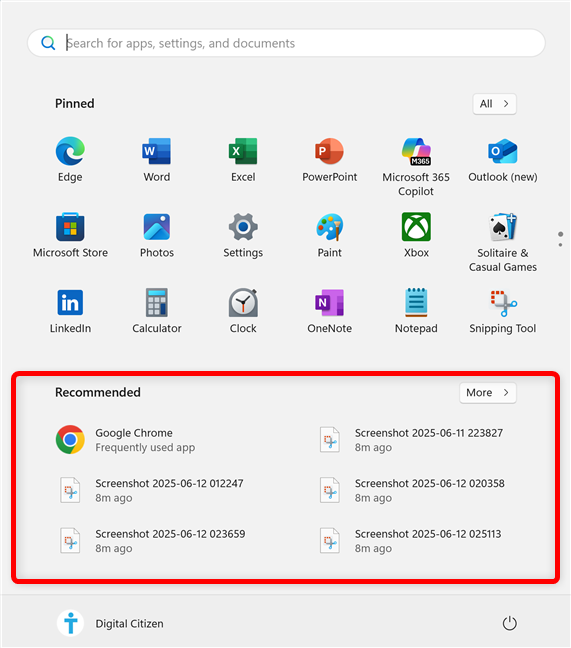
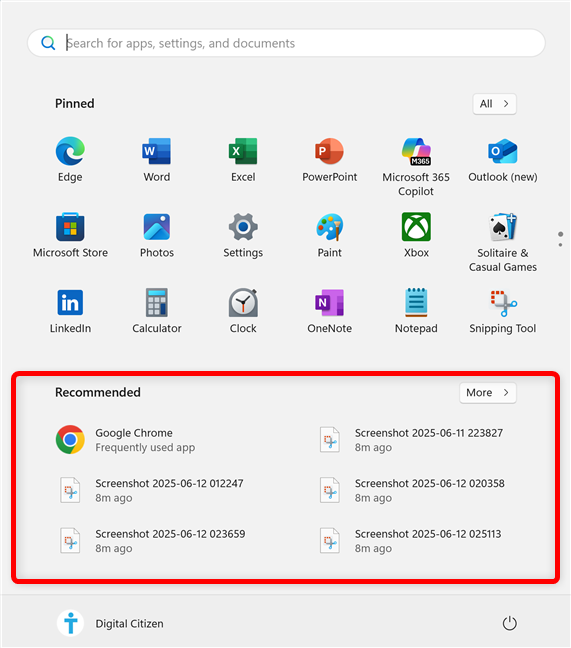
ส่วนที่แนะนำในเมนูเริ่มต้นของ Windows 11 มัน.”เซอร์ไพรส์: ในขณะที่คุณสามารถซ่อนรายการทั้งหมดที่แสดงในรายการที่แนะนำและลดขนาดของส่วน แต่ก็ไม่หายไป มันอยู่ที่นั่นอย่างท้าทายการใช้พื้นที่บนหน้าจอโดยไม่มีเหตุผลและแนะนำให้คุณเปิดใช้งานคำแนะนำของ Windows 11 เกิดอะไรขึ้น?
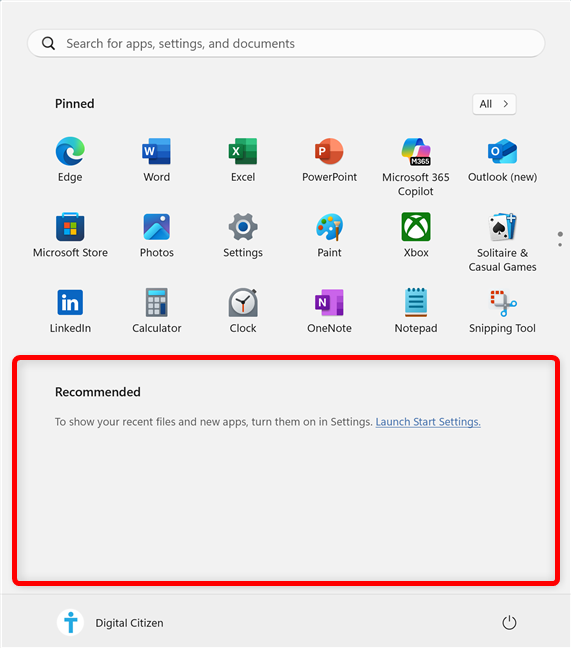
คุณไม่สามารถลบรายการที่แนะนำออกจากเมนูเริ่มต้นของ Windows 11
ตัวอย่างเช่นเพื่อนร่วมงานของฉันแนะนำให้เปลี่ยนรายการที่แนะนำด้วยหนึ่งส่วนขึ้นไปที่คุณสามารถเปลี่ยนชื่อและใช้สำหรับทางลัดที่คุณชื่นชอบ ฉันไม่ชอบความคิด แต่ฉันสัญญาว่าจะรวมข้อเสนอแนะทั้งหมดที่ได้รับ และนั่นก็ดีกว่าส่วนที่แนะนำที่ไร้ประโยชน์อย่างแน่นอนคุณไม่คิดเหรอ? 🙂
เคล็ดลับ: โชคดีที่คุณสามารถเปลี่ยนบางแง่มุมในเมนูเริ่มต้นรวมถึงขนาดของส่วนที่แนะนำและรายการ หากต้องการค้นหาสิ่งที่คุณสามารถปรับปรุงได้ให้ตรวจสอบ 7 วิธีเหล่านี้ในการปรับแต่งเมนูเริ่มต้น Windows 11
3 ไม่สามารถปรับขนาดเมนูเริ่มต้นของ Windows 11 ได้
ใน Windows 10 คุณสามารถปรับขนาดเมนูเริ่มให้เหมาะกับความต้องการของคุณทำให้มีขนาดใหญ่ขึ้นหรือเล็กลงกว้างขึ้นหรือสูงขึ้น แต่เดี๋ยวก่อนใครอยากทำอย่างนั้น? ไม่มีใครตาม Microsoft ความยืดหยุ่นนั้นไม่ได้ทำให้การตัดสำหรับ Windows 11 และตอนนี้เมนูเริ่มต้นมีขนาดเดียวเท่านั้นไม่ว่าจะเหมาะกับคุณหรือไม่ ไม่มีการลากขอบเพื่อให้มีพื้นที่มากขึ้นไม่มีการปรับให้พอดีกับหน้าจอหรือการตั้งค่าของคุณ คุณติดอยู่กับสิ่งที่คุณได้รับ สำหรับสิ่งที่เป็นศูนย์กลางของเมนูเริ่มต้นมันเป็นขั้นตอนที่น่าประหลาดใจย้อนหลัง
คุณไม่สามารถปรับขนาดเมนูเริ่มต้นของ Windows 11
4 คุณไม่สามารถทำให้เมนูเริ่มต้นไปเต็มหน้าจอ
ใน Windows 8 Microsoft แทนที่เมนูเริ่มต้นคลาสสิกด้วยหน้าจอเริ่มต้นซึ่งเปิดตัวในโหมดเต็มหน้าจอเสมอ การตัดสินใจครั้งนี้เป็นการโต้เถียงที่จะพูดน้อยที่สุด แต่บางคนก็ชอบอินเทอร์เฟซใหม่โดยเฉพาะผู้ที่ใช้หน้าจอสัมผัส นอกจากนี้ยังเป็นประโยชน์สำหรับผู้ใช้เช่นช่างภาพหรือบรรณาธิการวิดีโอที่ชอบการนำทางด้วยภาพมากกว่าการพิมพ์ Windows 10 สร้างความสมดุลโดยนำเมนูเริ่มต้นคลาสสิกกลับมาในขณะที่ยังคงเสนอตัวเลือกเต็มหน้าจอสำหรับผู้ที่ต้องการ แต่ใน Windows 11 ตัวเลือกนั้นหายไปอย่างสมบูรณ์ ไม่มีวิธีที่จะทำให้เมนูเริ่มต้นดำเนินการเต็มหน้าจออีกต่อไป
เมนูเริ่มต้นของ Windows 11 พวกเขายังคงหวังว่า Microsoft จะใช้ทางเลือกในตอนนี้และกำลังกลัววันที่รองรับการสนับสนุนที่จะเกิดขึ้นสำหรับระบบปฏิบัติการนี้ น่าเสียดายที่จนถึงวันนี้ไม่มีวิธีที่จะกลับเมนูเริ่มต้นเต็มหน้าจอใน Windows 11 และนั่นก็ไม่น่าจะเปลี่ยนแปลงในอนาคต
5 คุณไม่เห็นรายการแอพที่ติดตั้งและทางลัดของคุณพร้อมกัน
ข้อ จำกัด อื่นของเมนูเริ่มต้น Windows 11 คือคุณไม่สามารถดูไอคอนที่ถูกตรึงและรายการแอพที่ติดตั้งทั้งหมดในเวลาเดียวกัน ใน Windows 10 ทั้งสองส่วนจะมองเห็นได้เคียงข้างกัน แต่ Windows 11 แยกออกเป็นมุมมองแยกต่างหาก คุณเริ่มต้นด้วยรายการที่ถูกตรึงไว้ หากคุณต้องการดูรายการแอพทั้งหมดที่ติดตั้งบนพีซีของคุณคลิกหรือแตะทั้งหมดที่มุมบนขวาของเมนู Windows 11 Start
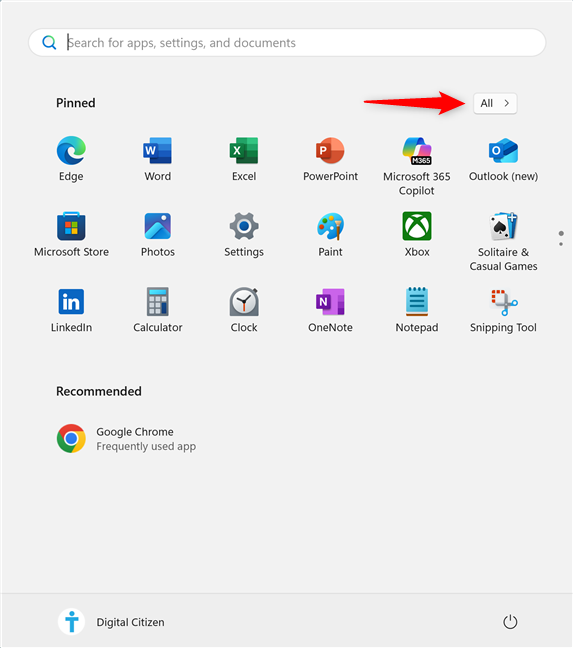
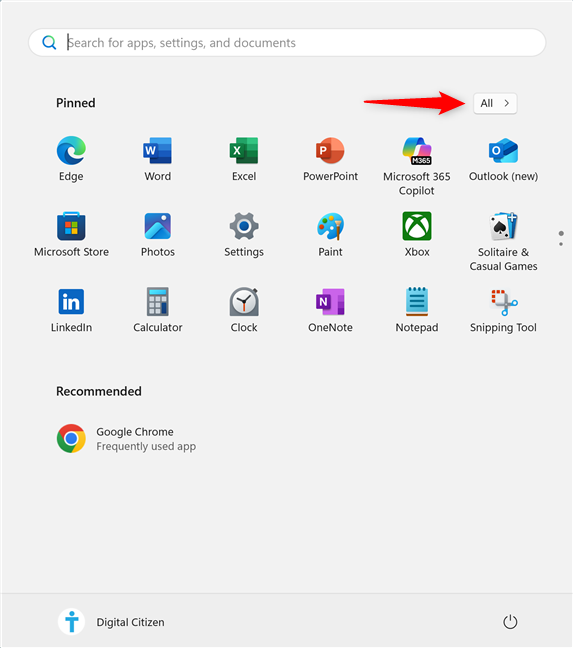
แตะเพื่อดูแอพที่ติดตั้งทั้งหมด
การเข้าถึงส่วนทั้งหมดของคุณ ความสูง=”648″src=”https://windows.atsit.in/th/wp-content/uploads/sites/25/2025/06/5-e0b8aae0b8b4e0b988e0b887e0b897e0b8b5e0b988e0b884e0b8b8e0b893e0b984e0b8a1e0b988e0b8aae0b8b2e0b8a1e0b8b2e0b8a3e0b896e0b897e0b8b3-3.png”> 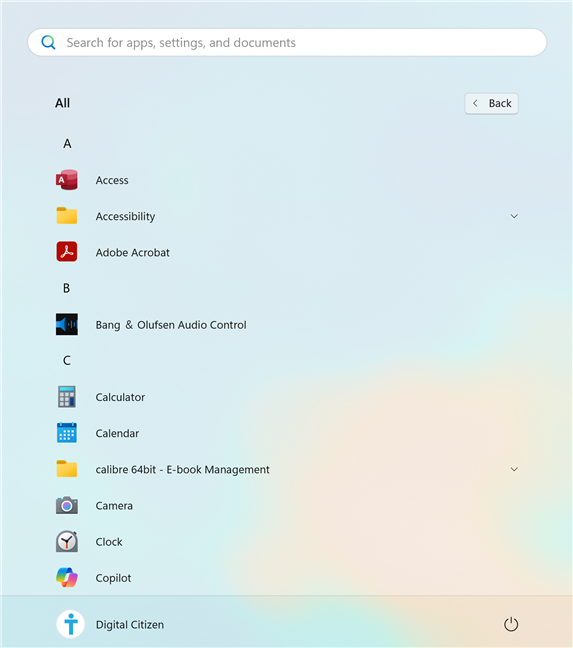
ไอคอนตรึงของคุณจะไม่ปรากฏบนหน้าจอทั้งหมด
และไม่ใช่แค่ความสะดวกสบาย นอกจากนี้ยังทำให้การจัดระเบียบเมนูเริ่มต้นของ Windows 11 น่าผิดหวังยิ่งขึ้น โดยไม่เห็นทั้งส่วนที่ถูกตรึงและรายการแอพเต็มในเวลาเดียวกันไม่มีภาพรวมที่ชัดเจน คุณกำลังพลิกกลับไปกลับมาเมื่อตัดสินใจว่าจะเริ่มต้นอะไรเพื่อเริ่มต้นและสิ่งที่ต้องลบ สิ่งนี้ไม่สำคัญเท่ากับการปรับปรุงอื่น ๆ ในรายการนี้ แต่แม้กระทั่งตัวเลือกการออกแบบเล็กน้อยเช่นนี้อาจทำให้เกิดความรำคาญกับเวลา
คุณจะเปลี่ยนอะไรเกี่ยวกับเมนูเริ่มต้นใน Windows 11?
แม้ว่าฉันจะชอบหลายสิ่งหลายอย่างเกี่ยวกับ Windows 11 ตอนนี้คุณรู้แล้วว่าทำไม มันขาดคุณสมบัติที่จำเป็นซึ่งทำให้เวอร์ชันก่อนหน้านี้มีความยืดหยุ่นและมีประสิทธิภาพมากขึ้น ในความคิดของฉันเมนูเริ่มต้น Windows 11 ยังคงดูดอยู่ แต่ฉันคุ้นเคยกับมันแล้ว และเพื่อความเป็นธรรม Microsoft ได้ดำเนินการบางอย่างเช่นนำโฟลเดอร์แอพกลับมาหลังจากที่มีคนบ่นมากพอ ดังนั้นอาจมีความหวัง คุณคิดอย่างไร? คุณพลาดคุณสมบัติอะไรมากที่สุด? คุณจะเพิ่มแก้ไขหรือนำกลับมาเพื่อให้เมนูเริ่มทำงานได้ดีขึ้นสำหรับคุณ? แจ้งให้เราทราบคำแนะนำของคุณในส่วนความคิดเห็น